Telefonnummer des Zalo-Kontos ändern

Sie können die Telefonnummer von Zalo mit den folgenden Schritten ändern, falls Ihre alte Nummer nicht mehr verwendet wird.
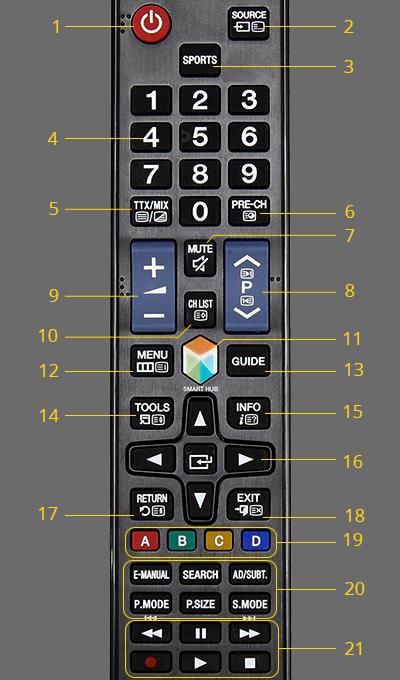
1 - Schalten Sie den Fernseher ein und aus
2 - SOURCE: Zeigt das aktuell angeschlossene Bildsignal an und wählt es aus. (Siehe Verwendung der SOURCE- Taste )
3 - SPORT-Taste: Aktivieren oder deaktivieren Sie den Sportmodus. ( Siehe Öffnen des Sportmodus )
4 - Die Zifferntaste wählt den Kanal direkt aus
5 - TTX / MIX: Wählen Sie den Videotext-EIN-, Doppel-, Misch- oder AUS-Modus
6 - PRE-CH: Kehren Sie zum vorherigen Kanal zurück
7 - MUTE: Vorübergehend stummschalten und die Stummschaltung aufheben
8 - Kanäle wechseln
9 - Lautstärke einstellen
10 - CH LIST: Zeigt die Kanalliste an
11- SMART HUB: Öffnen Sie die Smart-Oberfläche, bearbeiten Sie Anwendungen, surfen Sie im Internet ... (Informationen zur Verwendung der SMART HUB- Schaltfläche )
12 - MENÜ: Öffnet das Menü
13 - GUIDE: Zeigt das elektronische Lernprogramm an
14 - WERKZEUG: Wählen Sie schnell häufig verwendete Funktionen aus
15 - INFO: Informationen auf dem Bildschirm anzeigen
16 - Bewegen Sie den Cursor, wählen Sie Menüelemente auf dem Bildschirm aus und ändern Sie die im TV-Menü angezeigten Werte
17 - RETURN: Kehren Sie zum vorherigen Menü zurück
18 - EXIT: Beendet den Menübildschirm
19 - A, B, C, D: Verwenden Sie diese Tasten gemäß den Anweisungen auf dem Bildschirm
20 - E-Handbuch: Zeigen Sie das E-Handbuch und die Anweisungen direkt auf dem Fernsehbildschirm an. (Anleitung zur Verwendung von TV-Funktionen)
Suche: Führen Sie eine Suche durch >> Sehen Sie, wie Sie die Schaltfläche SUCHEN verwenden
AD / SUBT: Zeigt Zugriffsverknüpfungen an.
P.Mode: Ändern Sie den Bildmodus
P.Size: Ändern Sie die Größe des Bildes
S.Mode: Zeigt eine Liste der Audiomodi an und ermöglicht das Ändern der Modi
21 - Verwenden Sie diese Tasten für spezielle Funktionen und befolgen Sie die Anweisungen auf dem Bildschirm (Schnelle Wiedergabe, Langsame Wiedergabe, Kurzzeitstopp, Aufnahme, Wiedergabe, Stopp) >> Informationen zur Verwendung der REC-Taste (Aufnahme) )
Der SOURCE-Tasteneffekt
+ Zur Auswahl der Inhaltsquelle (TV / USB / HDMI / ...)
Verwenden Sie Spiegelbilder von Mobilgeräten zum Fernseher
Verwendung der SOURCE-Taste
Schritt 1: Klicken Sie auf der Fernbedienung auf die Schaltfläche QUELLE

Schritt 2: Wählen Sie die Eingangsquelle aus, die Sie sehen möchten. WebTech360 verwendet das Beispiel im Artikel, um den Inhalt von einer USB-Quelle anzuzeigen.
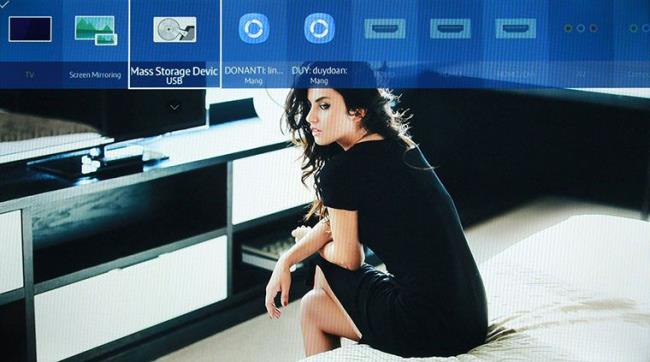
Schritt 3: Wählen Sie den Inhalt und die Diashow aus
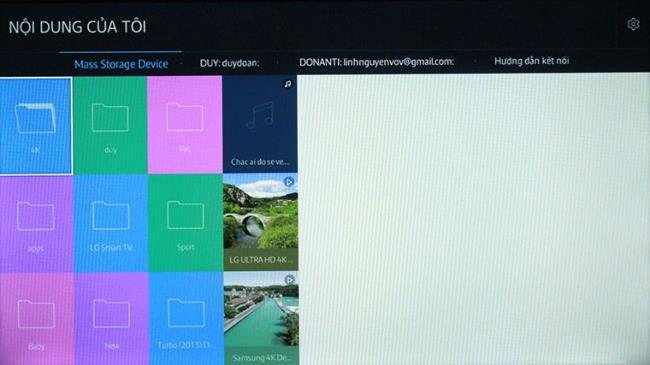
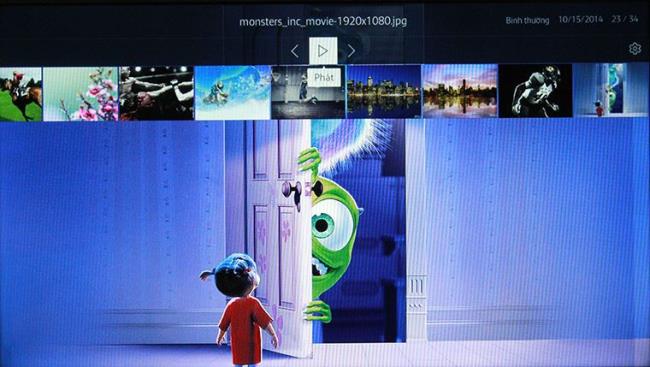
Diese Methode ähnelt anderen Eingangsquellen wie: HDMI, TV, AV ...
Weitere Anweisungen finden Sie in den Anweisungen für andere Tasten auf der Fernbedienung
Auswirkungen der SPORT-Taste
+ Verbessern Sie die Schärfe, Glätte und das Grün von Bildern in Sportspielen
+ Erhöhen Sie den Sound für das Ballspiel - Schreie - Prost
Verwendung der SPORT-Taste
Schritt 1: Drücken Sie die SPORTS-Taste - der Sportmodus wird automatisch eingeschaltet


Schritt 2: Klicken Sie erneut, um den Sportmodus zu verlassen


Siehe auch: Modus Was ist Sport?
Weitere Anweisungen finden Sie in den Anweisungen für andere Tasten auf der Fernbedienung
SMART HUB-Tasteneffekte
Starten Sie die intelligente Benutzeroberfläche des Fernsehgeräts, von wo aus Sie:
+ Spiele spielen, online Facebook, YouTube ansehen
+ Greifen Sie auf den Webbrowser zu, um im Internet zu surfen, Zeitungen zu lesen ...
+ Laden Sie neue Anwendungen herunter
Verwendet die Smart Hub-Taste
Schritt 1: Klicken Sie auf die Schaltfläche Smart Hub.

Schritt 2: Zu diesem Zeitpunkt wird die Smart Hub-Oberfläche gestartet. Wählen Sie einen bestimmten Inhalt aus, der angezeigt werden soll. Beispiel: WebTech360 wählt einen Browser zum Surfen im Internet.
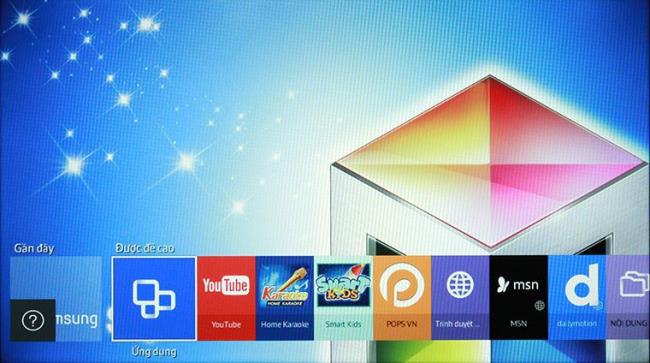
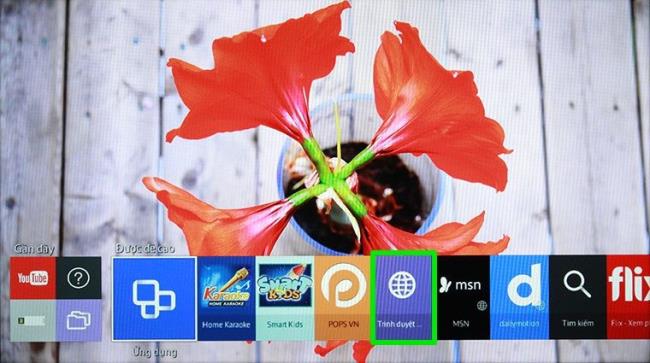
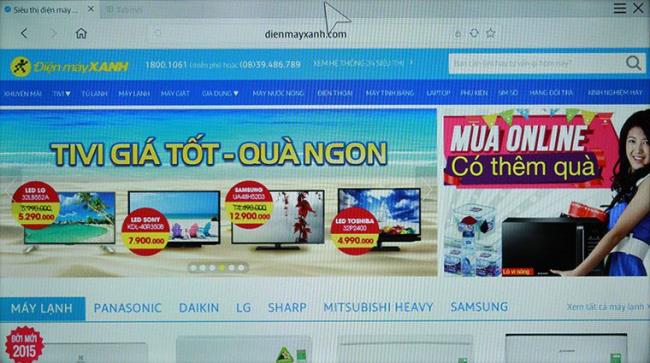
Weitere Anweisungen finden Sie in den Anweisungen für andere Tasten auf der Fernbedienung
Suchschaltflächeneffekte
+ Schnelle Suche nach Inhalten im Fernsehen
+ Suche nach Inhalten aus dem App Store / Youtube
+ Hilft Ihnen, gesuchte Inhalte schnell zu starten oder schnell vom Fernseher herunterzuladen
Verwendung der SEARCH-Taste
Schritt 1: Klicken Sie auf die Schaltfläche Suchen

Schritt 2: Geben Sie Ihre Suche ein und wählen Sie Fertig. Hier wählt WebTech360 die Facebook-Anwendung.
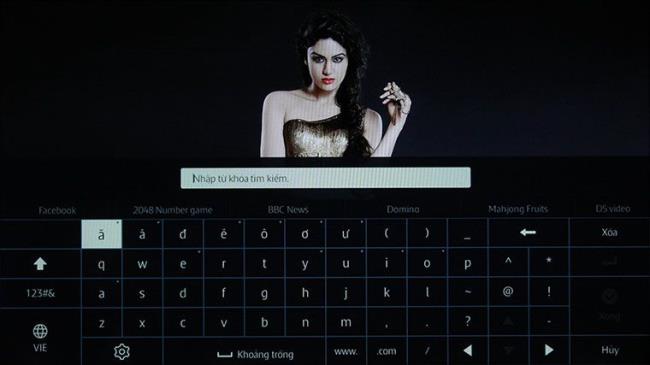
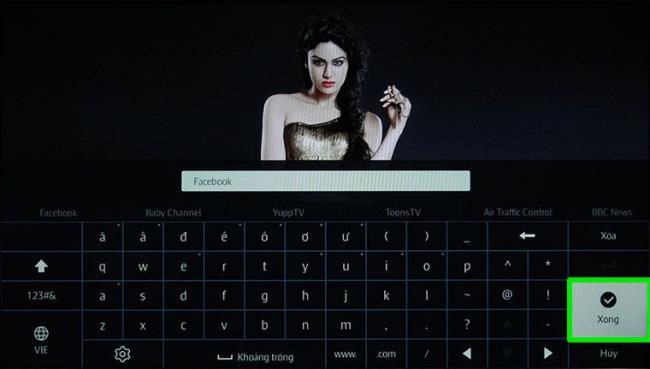
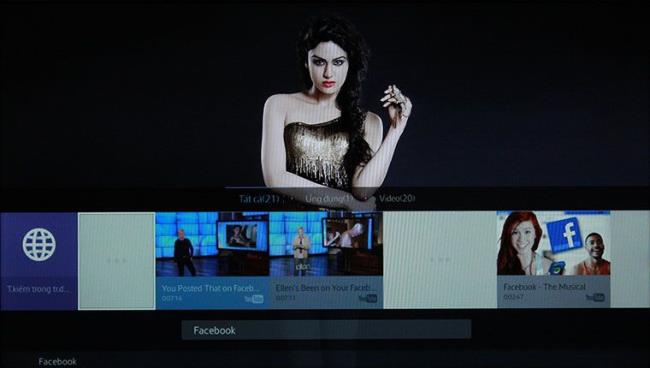
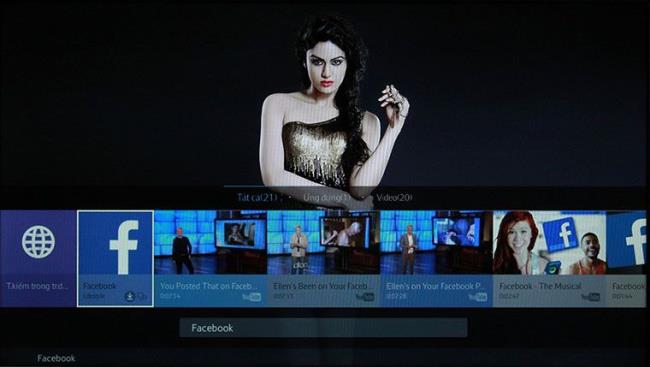
Weitere Anweisungen finden Sie in den Anweisungen für andere Tasten auf der Fernbedienung
Tasteneffekte aufnehmen
+ Nehmen Sie das Programm auf, das das Fernsehgerät auf dem USB-Stick oder der Festplatte abspielt.
Verwendung der Aufnahmetaste
Hinweis: Schließen Sie vor der Aufnahme einen USB-Stick oder eine Festplatte an das Fernsehgerät an
Schritt 1: Klicken Sie auf die Aufnahmetaste

Schritt 2: Klicken Sie auf Ja, wenn die Meldung zur Aufnahme angezeigt wird
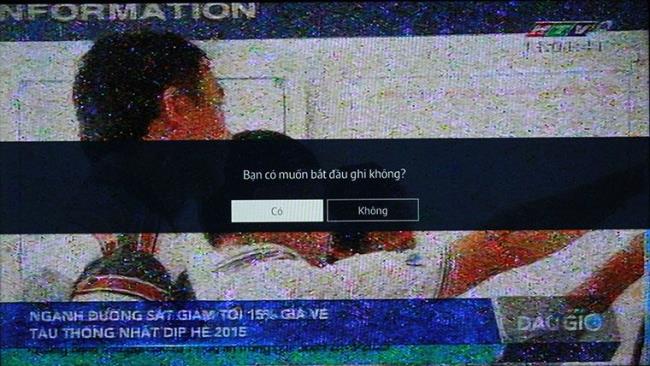
Schritt 3: Warten Sie, während das Fernsehgerät aufzeichnet
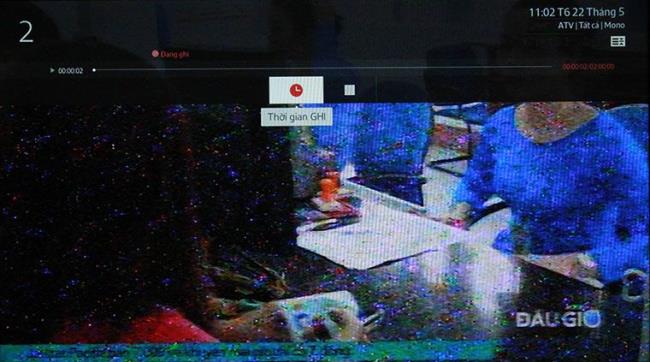
Schritt 4: Klicken Sie auf die Schaltfläche Stopp und dann auf Ja , um die Aufnahme zu beenden

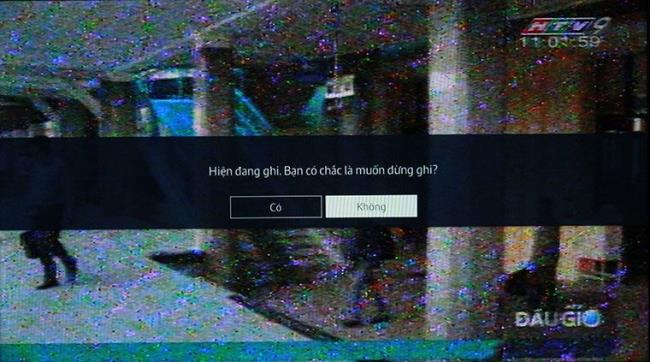
Schritt 1: Klicken Sie auf die Schaltfläche QUELLE und wählen Sie die USB-Quelle aus.
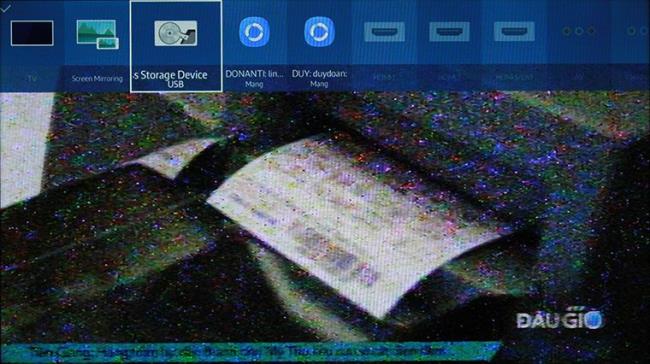
Schritt 2: Öffnen Sie den Ordner INHALT (dieser Ordner wird vom Fernsehgerät erstellt).
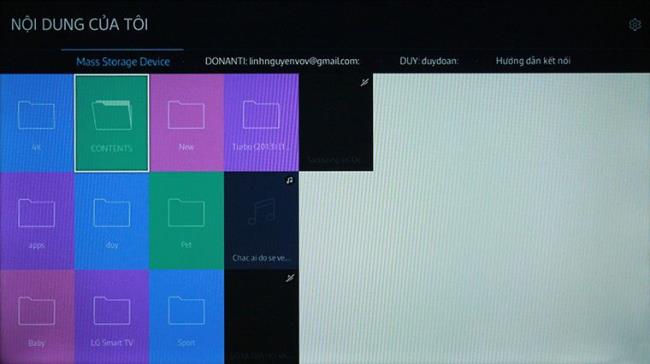
Schritt 3: Wählen Sie den Inhalt aus, den das Fernsehgerät gerade aufgenommen hat, und spielen Sie ihn ab.
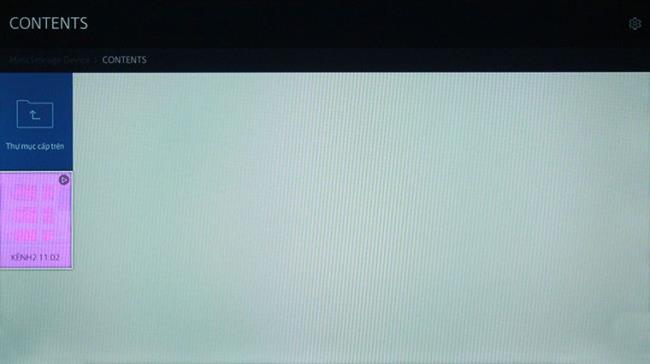
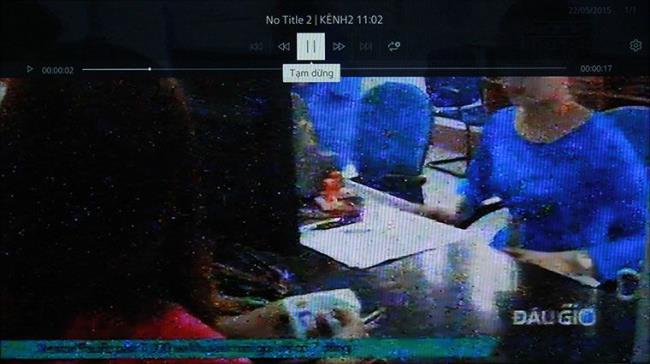
Siehe auch: So zeichnen Sie eine Fernsehsendung auf einem Samsung-Fernseher auf
Weitere Anweisungen finden Sie in den Anweisungen für andere Tasten auf der Fernbedienung
Oben finden Sie den Inhalt der Anweisungen auf den grundlegenden Fernbedienungstasten Samsung BN59-01198C- Derzeit wird diese Fernbedienung für das Smart-TV-Modell J5500 verwendet.
Sie können die Telefonnummer von Zalo mit den folgenden Schritten ändern, falls Ihre alte Nummer nicht mehr verwendet wird.
Die Familie ist der Ort, an dem das Glück kommt, wo wir nach müden Tagen, sozialen Rennen und der Welt da draußen aufhören. Genießen Sie eine Sammlung von über 50 Familienbildern, die Glück und Harmonie ausstrahlen.
Entdecken Sie mit WebTech360 einzigartige und mysteriöse Hacker-Bilder, die ideal für Titelbilder auf Facebook sind.
Identifizieren und beheben Sie häufige Fehler bei Toshiba TVs mit unseren hilfreichen Anleitungen.
Lesen Sie die Rezension über den Film Forgotten (2017) und erfahren Sie, warum dieser koreanische psychologische Thriller unvergesslich bleibt!
Hier sind die Haarfarbentrends für Sommer 2020 in 100 Bildern. Entdecken Sie die trendigen Farben für rotes, blondes, braunes, graues und gefärbtes Haar!
Wenn Sie Galaxy AI auf Ihrem Samsung-Telefon nicht mehr benötigen, können Sie es ganz einfach deaktivieren. Nachfolgend finden Sie Anweisungen zum Deaktivieren von Galaxy AI auf Ihrem Samsung-Telefon.
Wenn Sie KI-Charaktere auf Instagram nicht benötigen, können Sie diese auch schnell löschen. So löschen Sie KI-Charaktere auf Instagram.
Benutzer können den ChatGPT-Speicher jederzeit deaktivieren, sowohl auf Mobilgeräten als auch auf Computern. Nachfolgend finden Sie Anweisungen zum Deaktivieren des ChatGPT-Speichers.
Standardmäßig sucht Windows Update automatisch nach Updates. Sie können auch sehen, wann das letzte Update erfolgte. Hier finden Sie eine Anleitung zum letzten Windows-Update.
Das Löschen der eSIM auf dem iPhone ist grundsätzlich einfach. Nachfolgend finden Sie Anweisungen zum Löschen der eSIM auf dem iPhone.
Zusätzlich zum Speichern von Live Photos als Videos auf dem iPhone können Benutzer Live Photos auf dem iPhone ganz einfach in Boomerang konvertieren.
Viele Apps aktivieren SharePlay automatisch, wenn Sie FaceTime verwenden. Dies kann dazu führen, dass Sie versehentlich die falsche Taste drücken und Ihr Videoanruf dadurch ruiniert wird.
Wenn Sie „Click to Do“ aktivieren, funktioniert die Funktion und versteht den Text oder das Bild, auf das Sie klicken, und trifft dann Entscheidungen, um relevante kontextbezogene Aktionen bereitzustellen.
Durch Einschalten der Tastaturbeleuchtung leuchtet die Tastatur. Dies ist nützlich bei schlechten Lichtverhältnissen oder sorgt für einen cooleren Look in Ihrer Gaming-Ecke. Sie haben die Wahl zwischen vier Möglichkeiten, die Tastaturbeleuchtung Ihres Laptops einzuschalten.
Es gibt mehrere Möglichkeiten, in den abgesicherten Modus von Windows 10 zu gelangen, falls Sie Windows nicht öffnen und hineinkommen. Informationen zum Aufrufen des abgesicherten Modus von Windows 10 beim Starten Ihres Computers finden Sie im folgenden Artikel von WebTech360.
Grok AI hat seinen KI-Fotogenerator jetzt erweitert, um persönliche Fotos in neue Stile umzuwandeln, beispielsweise um Fotos im Studio Ghibli-Stil mit berühmten Animationsfilmen zu erstellen.
Google One AI Premium bietet Benutzern eine einmonatige kostenlose Testversion an, bei der sie sich anmelden und viele verbesserte Funktionen wie den Gemini Advanced-Assistenten ausprobieren können.
Ab iOS 18.4 können Benutzer bei Apple entscheiden, ob aktuelle Suchanfragen in Safari angezeigt werden sollen.
Die Zwischenablage auf dem iPhone speichert Bilder und Daten. Wenn Sie jedoch zu viele Informationen speichern, kann dies Ihre Privatsphäre beeinträchtigen. In diesem Fall können Sie eine Verknüpfung zum Löschen der Zwischenablage einrichten.
Um die Sicherheit der Kinder bei der Verwendung des Telefons zu gewährleisten, können Eltern über die Funktion „Familienfreigabe“ auf dem iPhone ein Apple-ID-Konto für ihre Kinder erstellen.



















